创建故事板项目。
使用故事板,可以快速轻松地着手创建常见类型的课堂视频项目。你可以使用读书笔记、新闻报道或科学实验等现成的模板。故事板中所包含的灵活分镜表提供了详细的分步指南,指导你拍摄讲述故事所需的所有关键片段。

使用故事板,可以快速轻松地着手创建常见类型的课堂视频项目。你可以使用读书笔记、新闻报道或科学实验等现成的模板。故事板中所包含的灵活分镜表提供了详细的分步指南,指导你拍摄讲述故事所需的所有关键片段。
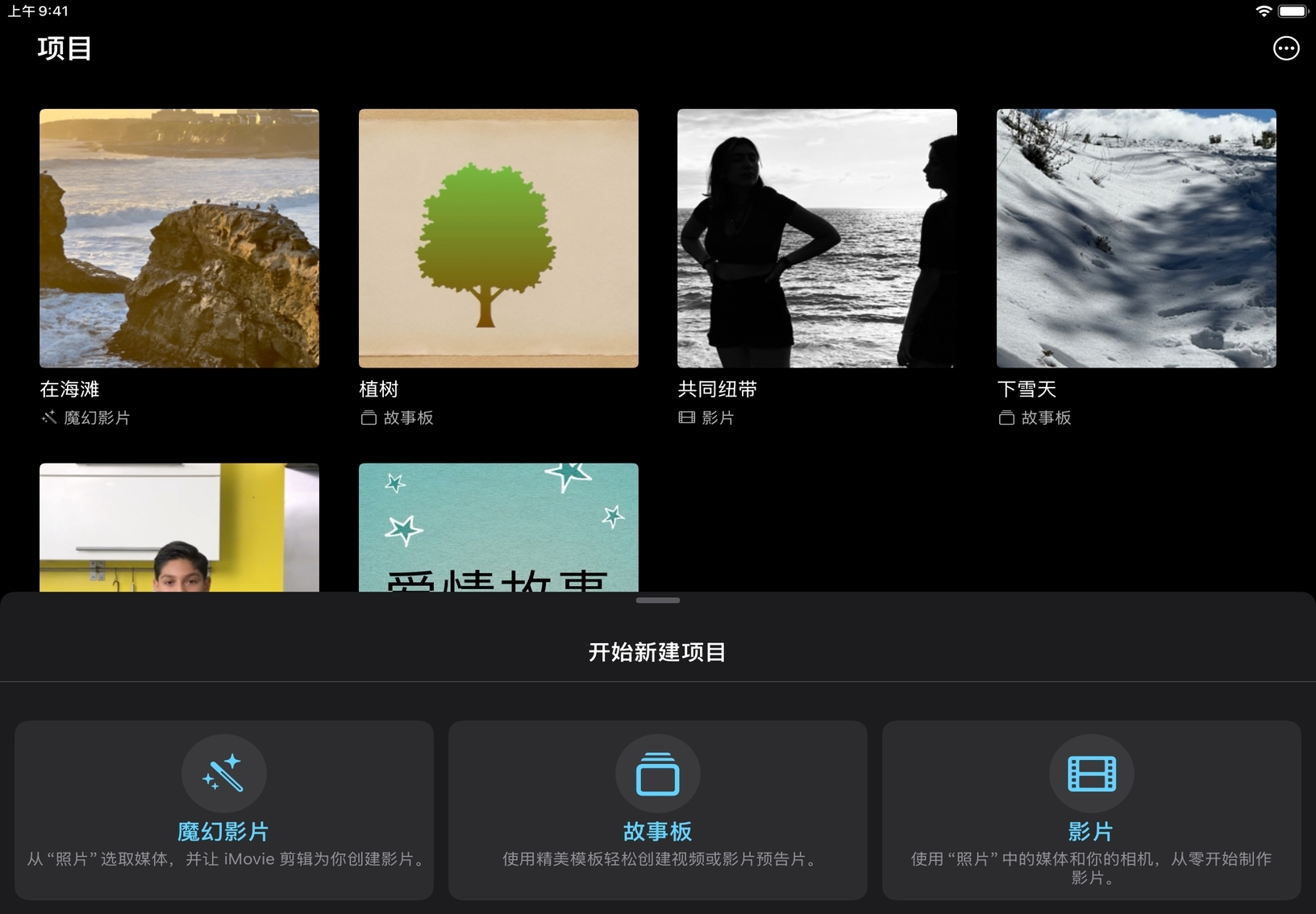


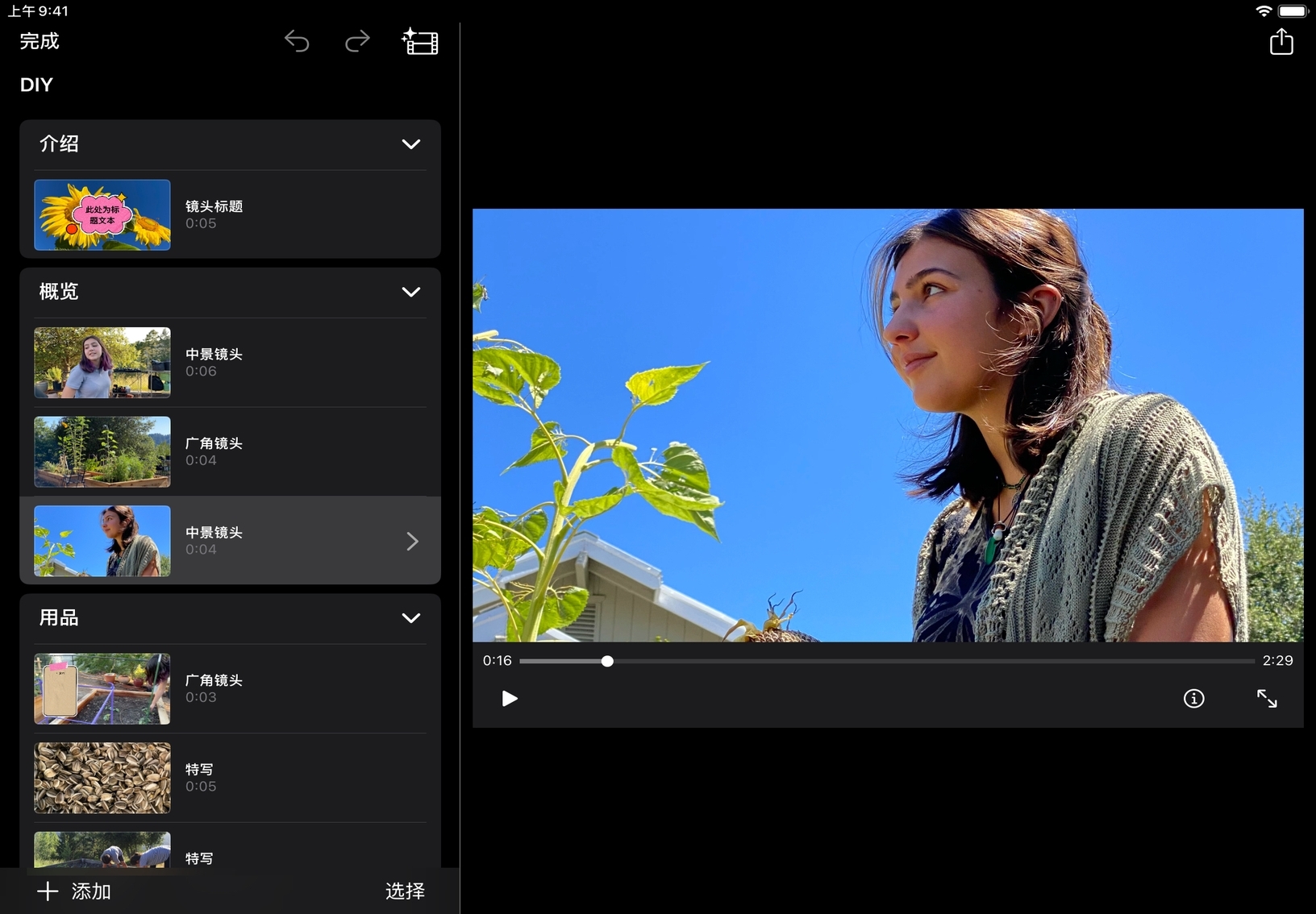
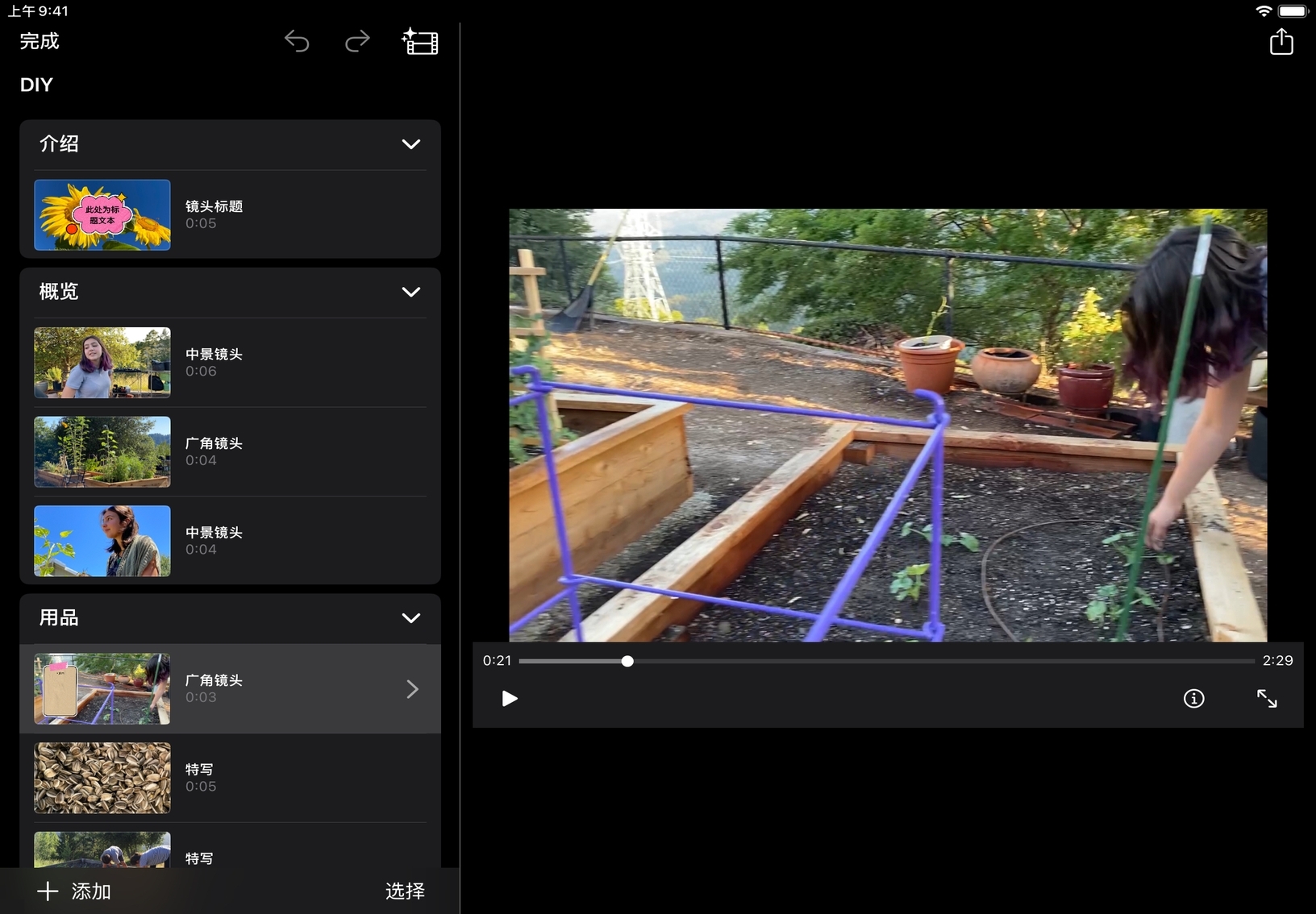


创建新的故事板项目。在“项目”浏览器中,轻点“开始新建项目”下方的“故事板”![]() 。轻点一个故事板将其选中。此时会出现“样式”选项。
。轻点一个故事板将其选中。此时会出现“样式”选项。
为你的故事板选取一种样式。轻点样式将其选中,并播放预览效果。
填充占位符。先轻点分镜表中的占位符,再轻点缩略图中的“添加”![]() ,然后轻点“从图库中选取”。轻点要添加到占位符的视频片段或照片。
,然后轻点“从图库中选取”。轻点要添加到占位符的视频片段或照片。
删除占位符片段中的媒体。轻点占位符片段右侧的“编辑”![]() ,然后轻点“删除”。
,然后轻点“删除”。
将片段或照片添加到占位符之外。轻点“添加”![]() ,轻点“从图库中选取”,然后轻点要添加的视频片段或照片。
,轻点“从图库中选取”,然后轻点要添加的视频片段或照片。
缩短或延长片段。轻点一个片段,然后轻点“编辑片段”![]() 。拖移任一黄色修剪控制柄,完成后轻点“返回”。
。拖移任一黄色修剪控制柄,完成后轻点“返回”。
预览影片。轻点“全屏幕播放”![]() ,以在全屏幕视图中播放影片。
,以在全屏幕视图中播放影片。
为新学习主题制作一个令人兴奋和期待的预告片。制作一个节奏明快的预告片,让学生抢先一窥即将探索的精彩内容。
演示不同类型预告片如何为内容增添影响力。运用相同视频片段,结合不同模板,制作多个故事板项目。
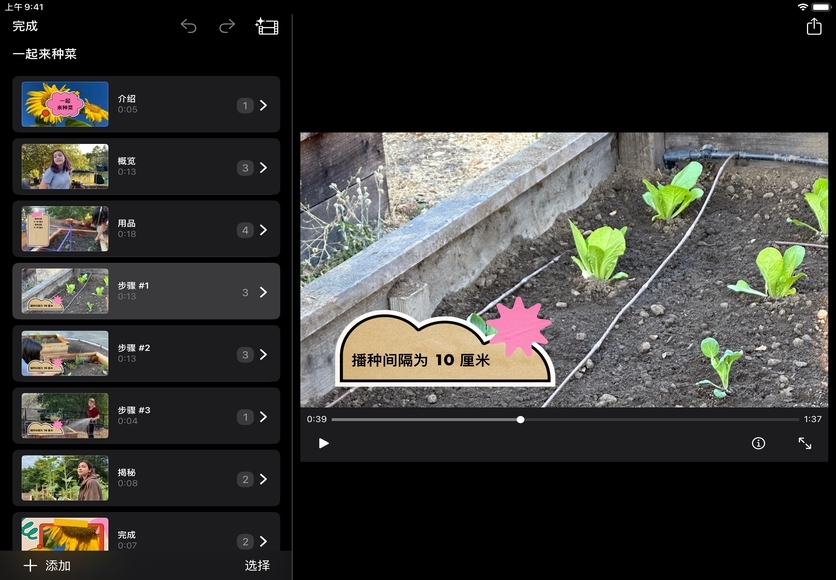
指向 Apple Education Community 中这个页面的链接已拷贝至剪贴板。